[Tutorial]: Importación de Modelos
4 participantes
-=LK-site=- :: Blizzard :: Warcraft en General :: World Edit
Página 1 de 1.
![[Tutorial]: Importación de Modelos Empty](https://2img.net/i/empty.gif) [Tutorial]: Importación de Modelos
[Tutorial]: Importación de Modelos
Debido a que mi primera importacion se baso nada mas ni nada menos que una guia en ingles (y desafortunadamente para Macintosh, lo cual me complico aun mas las cosas), me gustaria compartir con uds mi version facil, simplificada y sobretodo para WINDOWS sobre como se importan los modelos del WCIII bajados de internet.
______________________________________________
Primer Paso: Bajamos el modelo
Ninguna ciencia verdad? Vamos a la página web donde esta nuestro modelo deseado y lo descargamos (Nota: Yo recomiendo especialmente los modelos de Hiveworkshop; ya que no solo son muy buenos, sino que los moderadores se encargan de probarlos y calificarlos personalmete; y por supuesto, 100% libre de software malicioso)
Segundo Paso: Descomprimimos el modelo
Esto tampoco representa absolutamente ninguna dificultad... solo necesitas tener el WinRar (ya que los modelos vienen comprimidos en formato .rar para ahorrar espacio). Para aquel que no tenga el programa, lo pueden descargar Aqui
Tercer Paso: Importamos el modelo
He aqui la parte divertida. Bastante simple en realidad. Una vez descomprimido nuestro modelo en alguna carpeta destinatario, lo que hacemos es ir al Gestor de Importaciones del WorldEditor
![[Tutorial]: Importación de Modelos Tuto_210](https://i.servimg.com/u/f31/13/01/03/06/tuto_210.jpg)
Luego alli importamos nuestros modelos de la carpeta destinatario elegida anteriormente.
![[Tutorial]: Importación de Modelos Tuto_211](https://i.servimg.com/u/f31/13/01/03/06/tuto_211.jpg)
(Ej: Mis modelos bajados)
![[Tutorial]: Importación de Modelos Tuto_212](https://i.servimg.com/u/f31/13/01/03/06/tuto_212.jpg)
Cuarto Paso: Reiniciamos el Editor
Uds. se preguntaran "¿Porque lo reinicio? ¡Ya quiero probar mi modelo!"; pues bien, hay una explicacion razonable. Algunos modelos necesitan que se corra el programa del WorldEditor por 2da vez desde que se importo el archivo para que este funcione adecuadamente. De caso contrario pueden suceder dos cosas:
1) Que te salga todo bien de todas formas y puedas continuar normalmente
2) Que en vez de tu hermoso modelo te apareza un cuadrado verde y feo (lo cual se produce porque el editor no reconoce tu archivo)
Ej. de lo segundo:
![[Tutorial]: Importación de Modelos Tuto_213](https://i.servimg.com/u/f31/13/01/03/06/tuto_213.jpg)
Quinto Paso: Le agregamos el modelo a una unidad
He aqui señores el paso final. Y es uno de los más sencillos. Agarramos una unidad, vamos a donde dice Grafico - Archivo Modelo y ahi le ponemos nuestro modelo
![[Tutorial]: Importación de Modelos Tuto_214](https://i.servimg.com/u/f31/13/01/03/06/tuto_214.jpg)
Woala! Ya tenemos nuestra unidad con el modelo bajado ^_^
Espero les haya sido de utilidad
Salu2.-
------------------------------------------------------------------------------------------------------
luchiok:Edito para agregar si los modelos tienen archivos BLP
Vamos a tomar de ejemplo este modelo
![[Tutorial]: Importación de Modelos Models_3557_screenshot_tnb](https://2img.net/h/www.hiveworkshop.com/forums/resource_images/4/models_3557_screenshot_tnb.jpg)
Bueno bajamos el modelo....
Y lo abrimos y nos van a aparecer los siguientes archivos.
hair3.blp
tsunade.MDX
tsunade_portrait.MDX
lfac2.blp
b.blp
Bueno antes de empesar a explicar lo que sigue voy a aclarar los distientos tipos de archivos que pueden haber en cualqier modelo.
Nombre.mdx : Modelo que vemos dentro del mapa
Nombre_portrait.mdx : Imagen que se ve en el portal (Cabeza del modelo dentro del Juego)
Nombre.blp: Piel del modeo/ ropa el modelo, " Algunos modelos si no le pones los BLP no se ven en el mapa"
Bueno una ves que sabemos eso---abrimos el WE y abrimos el gestor de importaciones y inportamos todos los archivos
Luego de Importarlos vamos a ponerles los Patch a los archivos BLP (Los Patch es la direccion de las pieles dentro de warcraft) Aclaración: Los Patch suelen estar en la pagina en donde esta el modelo o en un archivo leeme dentro del archivo que bajamos.
En este caso los patch de este modelo son:
b.blp
hair3.blp
lfac2.blp
Hacemos doble-click en algun archivo BLP y hacemos los siguiente
![[Tutorial]: Importación de Modelos Dibujo16](https://i.servimg.com/u/f37/12/97/26/21/dibujo16.jpg)
y esto lo hacemos con los demas archivos BLP
Luego le ponemos el Modelo a la unidad y ejecutamos el mapa.
![[Tutorial]: Importación de Modelos Thump_1120847dibujo](https://2img.net/h/s2.subirimagenes.com/otros/previo/thump_1120847dibujo.jpg)
Bueno espero que Quede claro
saludos luchiok
______________________________________________
Primer Paso: Bajamos el modelo
Ninguna ciencia verdad? Vamos a la página web donde esta nuestro modelo deseado y lo descargamos (Nota: Yo recomiendo especialmente los modelos de Hiveworkshop; ya que no solo son muy buenos, sino que los moderadores se encargan de probarlos y calificarlos personalmete; y por supuesto, 100% libre de software malicioso)
Segundo Paso: Descomprimimos el modelo
Esto tampoco representa absolutamente ninguna dificultad... solo necesitas tener el WinRar (ya que los modelos vienen comprimidos en formato .rar para ahorrar espacio). Para aquel que no tenga el programa, lo pueden descargar Aqui
Tercer Paso: Importamos el modelo
He aqui la parte divertida. Bastante simple en realidad. Una vez descomprimido nuestro modelo en alguna carpeta destinatario, lo que hacemos es ir al Gestor de Importaciones del WorldEditor
![[Tutorial]: Importación de Modelos Tuto_210](https://i.servimg.com/u/f31/13/01/03/06/tuto_210.jpg)
Luego alli importamos nuestros modelos de la carpeta destinatario elegida anteriormente.
![[Tutorial]: Importación de Modelos Tuto_211](https://i.servimg.com/u/f31/13/01/03/06/tuto_211.jpg)
(Ej: Mis modelos bajados)
![[Tutorial]: Importación de Modelos Tuto_212](https://i.servimg.com/u/f31/13/01/03/06/tuto_212.jpg)
Cuarto Paso: Reiniciamos el Editor
Uds. se preguntaran "¿Porque lo reinicio? ¡Ya quiero probar mi modelo!"; pues bien, hay una explicacion razonable. Algunos modelos necesitan que se corra el programa del WorldEditor por 2da vez desde que se importo el archivo para que este funcione adecuadamente. De caso contrario pueden suceder dos cosas:
1) Que te salga todo bien de todas formas y puedas continuar normalmente
2) Que en vez de tu hermoso modelo te apareza un cuadrado verde y feo (lo cual se produce porque el editor no reconoce tu archivo)
Ej. de lo segundo:
![[Tutorial]: Importación de Modelos Tuto_213](https://i.servimg.com/u/f31/13/01/03/06/tuto_213.jpg)
Quinto Paso: Le agregamos el modelo a una unidad
He aqui señores el paso final. Y es uno de los más sencillos. Agarramos una unidad, vamos a donde dice Grafico - Archivo Modelo y ahi le ponemos nuestro modelo
![[Tutorial]: Importación de Modelos Tuto_214](https://i.servimg.com/u/f31/13/01/03/06/tuto_214.jpg)
Woala! Ya tenemos nuestra unidad con el modelo bajado ^_^
Espero les haya sido de utilidad
Salu2.-
------------------------------------------------------------------------------------------------------
luchiok:Edito para agregar si los modelos tienen archivos BLP
Vamos a tomar de ejemplo este modelo
![[Tutorial]: Importación de Modelos Models_3557_screenshot_tnb](https://2img.net/h/www.hiveworkshop.com/forums/resource_images/4/models_3557_screenshot_tnb.jpg)
Bueno bajamos el modelo....
Y lo abrimos y nos van a aparecer los siguientes archivos.
hair3.blp
tsunade.MDX
tsunade_portrait.MDX
lfac2.blp
b.blp
Bueno antes de empesar a explicar lo que sigue voy a aclarar los distientos tipos de archivos que pueden haber en cualqier modelo.
Nombre.mdx : Modelo que vemos dentro del mapa
Nombre_portrait.mdx : Imagen que se ve en el portal (Cabeza del modelo dentro del Juego)
Nombre.blp: Piel del modeo/ ropa el modelo, " Algunos modelos si no le pones los BLP no se ven en el mapa"
Bueno una ves que sabemos eso---abrimos el WE y abrimos el gestor de importaciones y inportamos todos los archivos
Luego de Importarlos vamos a ponerles los Patch a los archivos BLP (Los Patch es la direccion de las pieles dentro de warcraft) Aclaración: Los Patch suelen estar en la pagina en donde esta el modelo o en un archivo leeme dentro del archivo que bajamos.
En este caso los patch de este modelo son:
b.blp
hair3.blp
lfac2.blp
Hacemos doble-click en algun archivo BLP y hacemos los siguiente
![[Tutorial]: Importación de Modelos Dibujo16](https://i.servimg.com/u/f37/12/97/26/21/dibujo16.jpg)
y esto lo hacemos con los demas archivos BLP
Luego le ponemos el Modelo a la unidad y ejecutamos el mapa.
![[Tutorial]: Importación de Modelos Thump_1120847dibujo](https://2img.net/h/s2.subirimagenes.com/otros/previo/thump_1120847dibujo.jpg)
Bueno espero que Quede claro
saludos luchiok
![[Tutorial]: Importación de Modelos Empty](https://2img.net/i/empty.gif) Re: [Tutorial]: Importación de Modelos
Re: [Tutorial]: Importación de Modelos
Esta buena la Guia....pero te falta...sobre la pieles de los modelos....que si no le configuras las pieles no se va a ver el modelo  -----
-----
![[Tutorial]: Importación de Modelos Empty](https://2img.net/i/empty.gif) Re: [Tutorial]: Importación de Modelos
Re: [Tutorial]: Importación de Modelos
LuchioK escribió:Esta buena la Guia....pero te falta...sobre la pieles de los modelos....que si no le configuras las pieles no se va a ver el modelo-----
A que te referis exactamente con configurar las pieles?
Salu2.-
![[Tutorial]: Importación de Modelos Empty](https://2img.net/i/empty.gif) Re: [Tutorial]: Importación de Modelos
Re: [Tutorial]: Importación de Modelos
LuchioK escribió:A los Skin los archivos BLP que vienen con los modelos.....
Ah! Pues la verdad que yo jamas los utilizo. Hay veces que vienen rotos (el WE no los puede reconocer); o bien aveces ni aparecen... Yo, por mi parte, solo utilizo los modelos, las voces, la imagen de unidad y demas lo saco todo del editor mismo
Salu2.-
![[Tutorial]: Importación de Modelos Empty](https://2img.net/i/empty.gif) Re: [Tutorial]: Importación de Modelos
Re: [Tutorial]: Importación de Modelos
LuchioK escribió:jejej oKs yo ahora aporto una ayuda sobre BLP
Seguro que sera un buen aporte... puedes editar el post si quieres... pero ponlo debajo de lo que yo escribi, asi vamos por orden ^^
Salu2.-
![[Tutorial]: Importación de Modelos Empty](https://2img.net/i/empty.gif) Re: [Tutorial]: Importación de Modelos
Re: [Tutorial]: Importación de Modelos
Recomiendo:
-Sticky.
-Para el autor, ir editando el tema por si acaso algunos datos extra.
-Sticky.
-Para el autor, ir editando el tema por si acaso algunos datos extra.

Mallku- ReikMod
- Cantidad de envíos : 68
Edad : 33
Localización : Moderando este foro.
Experiencia Foro :![[Tutorial]: Importación de Modelos Left_bar_bleue](https://2img.net/i/fa/i/left_bar_bleue.jpg)


![[Tutorial]: Importación de Modelos Right_bar_bleue](https://2img.net/i/fa/i/right_bar_bleue.jpg)
Puntos : 5906
Fecha de inscripción : 11/09/2008
![[Tutorial]: Importación de Modelos Empty](https://2img.net/i/empty.gif) Re: [Tutorial]: Importación de Modelos
Re: [Tutorial]: Importación de Modelos
Mallku escribió:Recomiendo:
-Sticky.
-Para el autor, ir editando el tema por si acaso algunos datos extra.
Ya fue editador por Luchiok ^^
Creo que mejor no podria haber quedado... aunque yo soy de esos persistentes que jamas usan los archivos portrait y demas
Salu2.-
![[Tutorial]: Importación de Modelos Empty](https://2img.net/i/empty.gif) Re: [Tutorial]: Importación de Modelos
Re: [Tutorial]: Importación de Modelos
ajjaja....tienes que hacerlo eso Plater haci el modelo queda mejor 
![[Tutorial]: Importación de Modelos Empty](https://2img.net/i/empty.gif) Re: [Tutorial]: Importación de Modelos
Re: [Tutorial]: Importación de Modelos
LuchioK escribió:ajjaja....tienes que hacerlo eso Plater haci el modelo queda mejor
Es que como yo siempre me bajo modelos basados en otros modelos ya encontrados en el WE, y no modelos hechos de 0 sin ninguna estructura anterior, que use o no los portrait no influye porque sigue quedando bien
Igual fue un fantastico aporte que yo no podria haber hecho justamente, porque nunk use nada mas que los archivos .mdx
Salu2.-
![[Tutorial]: Importación de Modelos Empty](https://2img.net/i/empty.gif) Re: [Tutorial]: Importación de Modelos
Re: [Tutorial]: Importación de Modelos
muy wena la guia ...
como hacer tu propio heroe xD!
muy weno este plater si ke sabe el WE ...
como hacer tu propio heroe xD!
muy weno este plater si ke sabe el WE ...

-AzURiON-- Moderador
- Cantidad de envíos : 521
Experiencia Foro :![[Tutorial]: Importación de Modelos Left_bar_bleue](https://2img.net/i/fa/i/left_bar_bleue.jpg)


![[Tutorial]: Importación de Modelos Right_bar_bleue](https://2img.net/i/fa/i/right_bar_bleue.jpg)
Puntos : 5943
Fecha de inscripción : 13/09/2008
![[Tutorial]: Importación de Modelos Empty](https://2img.net/i/empty.gif) Re: [Tutorial]: Importación de Modelos
Re: [Tutorial]: Importación de Modelos
-AzURiON- escribió:muy wena la guia ...
como hacer tu propio heroe xD!
muy weno este plater si ke sabe el WE ...
Grax por el comentario ^^
Salu2.-
-=LK-site=- :: Blizzard :: Warcraft en General :: World Edit
Página 1 de 1.
Permisos de este foro:
No puedes responder a temas en este foro.